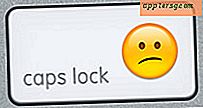Ubah Ukuran Partisi di Mac OS X dengan Utilitas Disk
 Anda dapat dengan mudah mengubah ukuran partisi disk di Mac OS X menggunakan aplikasi Disk Utility yang disertakan, yang terletak di / Aplikasi / Utilitas, dan Anda bahkan dapat mengubah ukuran volume terpasang. Bahkan, Anda dapat menumbuhkan atau mengecilkan Partisi HFS + (Mac OS X) dengan cepat, dengan mengubah ukuran dilakukan langsung terlepas dari apakah drive itu internal atau drive eksternal, atau bahkan volume boot.
Anda dapat dengan mudah mengubah ukuran partisi disk di Mac OS X menggunakan aplikasi Disk Utility yang disertakan, yang terletak di / Aplikasi / Utilitas, dan Anda bahkan dapat mengubah ukuran volume terpasang. Bahkan, Anda dapat menumbuhkan atau mengecilkan Partisi HFS + (Mac OS X) dengan cepat, dengan mengubah ukuran dilakukan langsung terlepas dari apakah drive itu internal atau drive eksternal, atau bahkan volume boot.
Sepatah kata: Mengubah ukuran volume boot tidak selalu menjadi ide terbaik di dunia karena ada potensi kecil yang bisa salah. Sebelum Anda mengacak-acak dan mengubah ukuran partisi Anda, pastikan untuk mem-backup data Anda menggunakan Time Machine atau layanan cadangan apa pun lainnya yang Anda sukai dan buat back up baru-baru ini.
Mengubah Ukuran Partisi Mac Drive dengan Disk Utility
Disarankan untuk membuat cadangan drive sebelum memodifikasi tabel partisi, lakukan itu sebelum memulai. Saat siap, berikut ini cara mengubah ukuran partisi dari OS X:
- Buka Disk Utility, ditemukan di folder / Applications / Utilities /, dan pilih hard drive dengan partisi yang ingin Anda ubah ukurannya
- Pilih tab "Partisi" dan kemudian klik partisi untuk mengubah ukuran, lalu klik dan tahan pada widget menyeret kecil di sudut seperti yang ditunjukkan pada gambar di bawah ini
- Ubah ukuran partisi sesuai keinginan, lalu klik "Terapkan" agar perubahan diterapkan
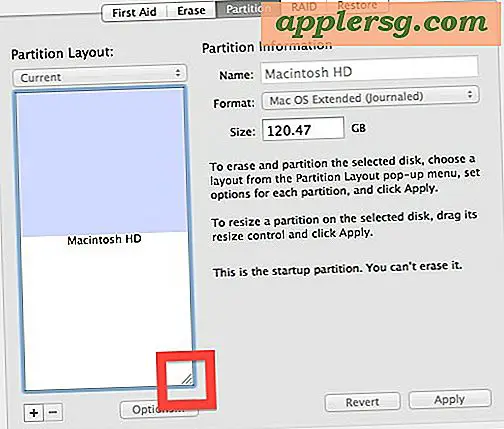
Secara opsional, klik ikon [+] jika Anda perlu menambahkan partisi, baca lebih lanjut tentang itu di sini

Ini telah dimungkinkan dari Mac OS X Leopard seterusnya (dan tentu saja Snow Leopard, Lion, dan Mountain Lion). Seperti yang disebutkan sebelumnya, itu selalu ide yang baik untuk membuat cadangan data penting sebelum membuat penyesuaian untuk skema partisi, Time Machine sejauh ini merupakan cara yang paling efisien untuk melakukannya.
[gif animasi dari CreativeTechs]